ທ່ານຕ້ອງການສົ່ງຂໍ້ຄວາມລົງໃນ iPhone ຂອງທ່ານ, ແຕ່ທ່ານມີມືດຽວບໍ່ເສຍຄ່າ. 'ຖ້າຫາກວ່າມີພຽງແຕ່ກົດປຸ່ມແປ້ນ iPhone ມືດຽວ!' ທ່ານຄິດວ່າຕົວທ່ານເອງ. ໂຊກດີ, ດຽວນີ້ມີ. ໃນບົດຂຽນນີ້, ຂ້ອຍຈະສະແດງໃຫ້ເຈົ້າເຫັນ ວິທີການເປີດແປ້ນພິມເບື້ອງ ໜຶ່ງ ໃນ iPhone .
ກ່ອນທີ່ພວກເຮົາຈະເລີ່ມຕົ້ນ…
Apple ໄດ້ປະສົມປະສານແປ້ນພິມ iPhone ດ້ວຍມືດຽວດ້ວຍການປ່ອຍ iOS 11 ໃນລະດູໃບໄມ້ຫຼົ່ນ 2017, ສະນັ້ນໃຫ້ແນ່ໃຈວ່າທ່ານໄດ້ອັບເດດ iPhone ຂອງທ່ານກ່ອນທີ່ຈະເຮັດຕາມ ຄຳ ແນະ ນຳ ນີ້. ເພື່ອອັບເດດກັບ iOS 11, ເປີດແອັບຕັ້ງຄ່າແລະແຕະທົ່ວໄປ -> Software Update -> ດາວໂຫລດແລະຕິດຕັ້ງ. ຂະບວນການປັບປຸງສາມາດໃຊ້ເວລາບຶດ ໜຶ່ງ, ສະນັ້ນຈົ່ງອົດທົນ!
ວິທີການເປີດຄີບອດມື ໜຶ່ງ ໃສ່ iPhone
- ເປີດແອັບທີ່ໃຊ້ແປ້ນພິມ iPhone. ຂ້ອຍຈະໃຊ້ແອັບ Not ໝາຍ ເຫດເພື່ອສະແດງ.
- ກົດປຸ່ມແລະຮູບສັນຍາລັກ emoji ຢ່າງ ໜັກ ແໜ້ນ ຕັ້ງຢູ່ແຈເບື້ອງຊ້າຍລຸ່ມຂອງແປ້ນພິມ iPhone.
- ຖ້າທ່ານຖືກຂວາ, ແຕະທີ່ໄອຄອນແປ້ນພິມ iPhone ຢູ່ເບື້ອງຂວາຂອງເມນູ ເພື່ອເປີດແປ້ນພິມມືດຽວໃສ່ iPhone.
- ຖ້າທ່ານຢູ່ເບື້ອງຊ້າຍ, ແຕະທີ່ໄອຄອນແປ້ນພິມ iPhone ຢູ່ເບື້ອງຊ້າຍຂອງເມນູ ເພື່ອເປີດແປ້ນພິມມືດຽວໃສ່ iPhone.
- ຫຼັງຈາກທີ່ທ່ານແຕະປຸ່ມສັນຍາລັກຂອງແປ້ນພິມແລ້ວ, ແປ້ນພິມຂອງ iPhone ຂອງທ່ານຈະປ່ຽນໄປທາງຂວາຫລືຊ້າຍ, ເຮັດໃຫ້ມັນງ່າຍທີ່ຈະພິມດ້ວຍມືດຽວ.
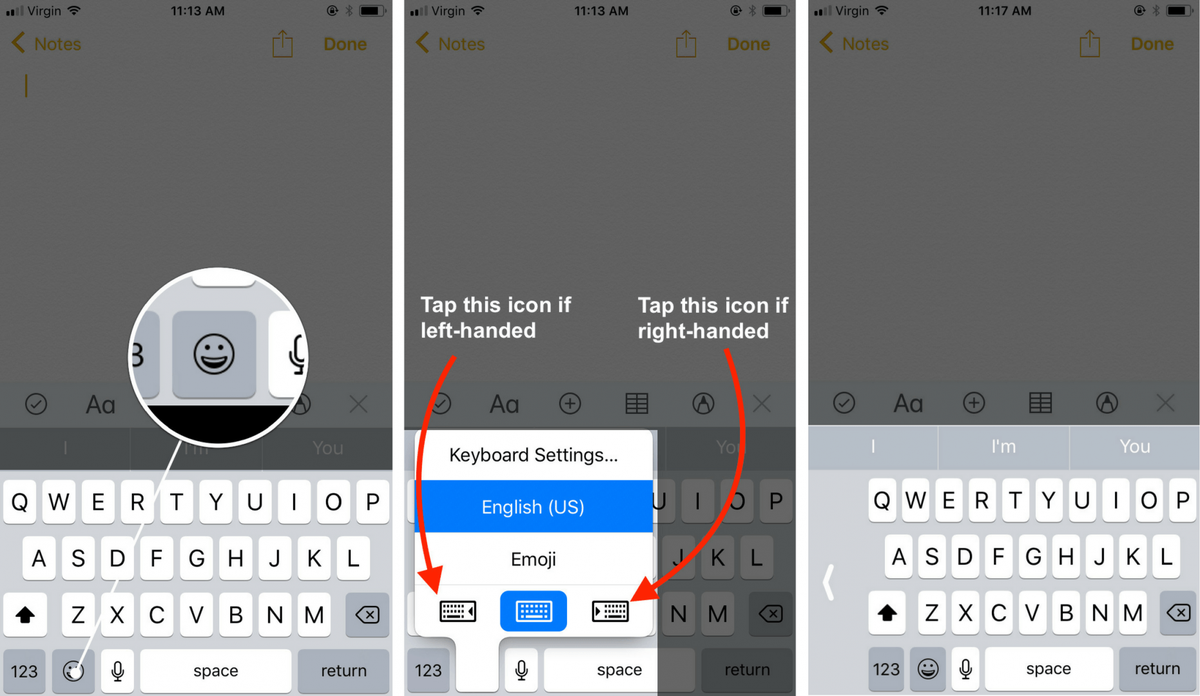
ເພື່ອກັບໄປໃຊ້ແປ້ນພິມ iPhone ສອງມື, ແຕະລູກສອນສີຂາວຢູ່ເບື້ອງກົງກັນຂ້າມຂອງແປ້ນພິມ iPhone ມືດຽວ. ທ່ານຍັງສາມາດກົດປຸ່ມ emoji ໄດ້ຢ່າງແຫນ້ນແຟ້ນອີກຄັ້ງ, ຈາກນັ້ນແຕະທີ່ໄອຄອນແປ້ນພິມຢູ່ໃຈກາງເມນູ.
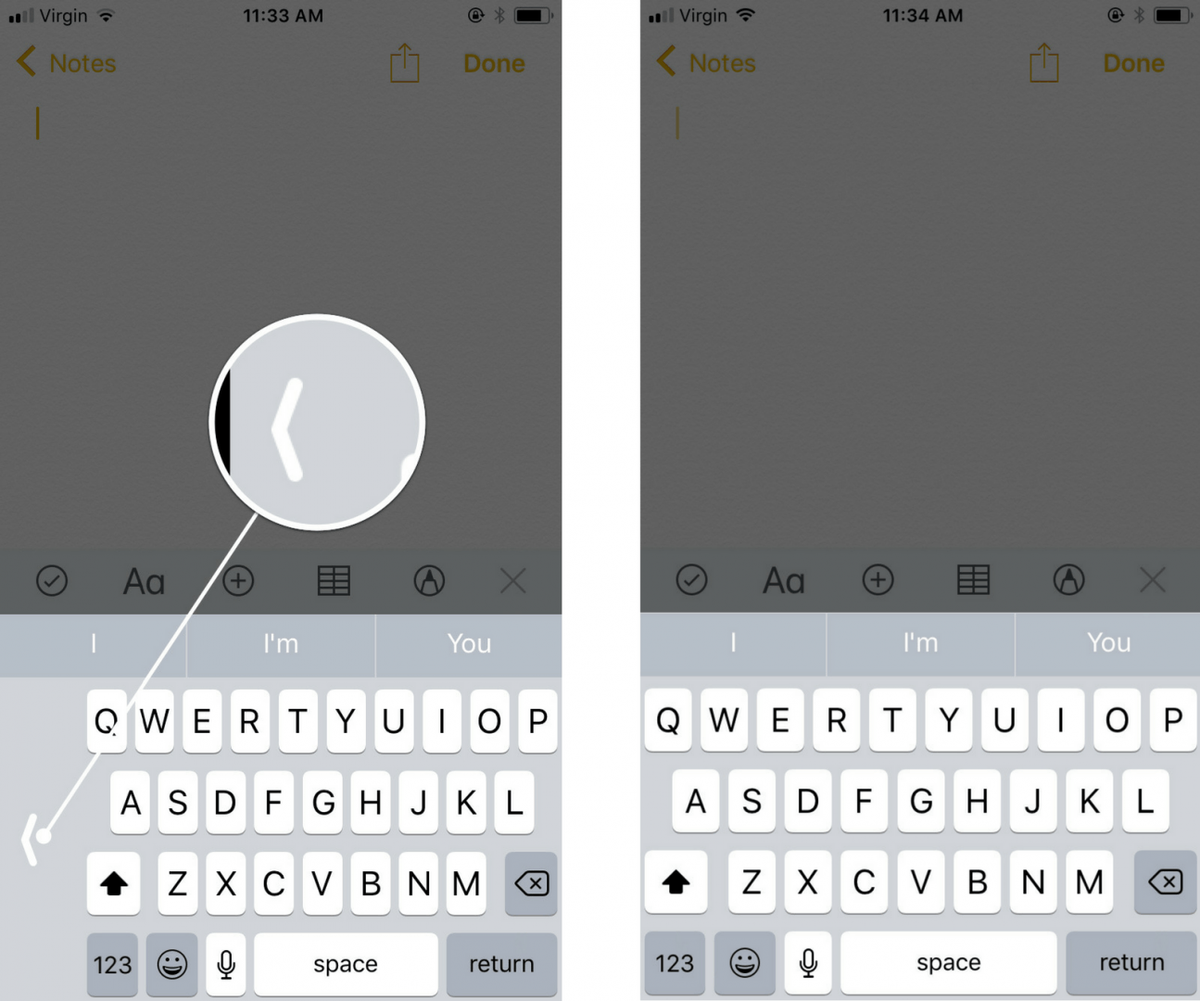
ການພິມແບບງ່າຍ!
ການພິມພຽງແຕ່ໄດ້ງ່າຍຂື້ນເລັກ ໜ້ອຍ ດຽວນີ້ທີ່ທ່ານຮູ້ວິທີການເປີດແປ້ນພິມມື ໜຶ່ງ ຢູ່ໃນ iPhone ຂອງທ່ານ. ໃຫ້ແນ່ໃຈວ່າຈະແບ່ງປັນ ຄຳ ແນະ ນຳ ທີ່ເປັນປະໂຫຍດນີ້ໃນສື່ສັງຄົມກັບ ໝູ່ ເພື່ອນແລະຄອບຄົວຂອງທ່ານ. ຖ້າທ່ານມີ ຄຳ ຖາມອື່ນໆກ່ຽວກັບ iPhone ຂອງທ່ານ, ກະລຸນາຂຽນ ຄຳ ເຫັນຂ້າງລຸ່ມນີ້!
ຂອບໃຈທີ່ອ່ານ,
David L.